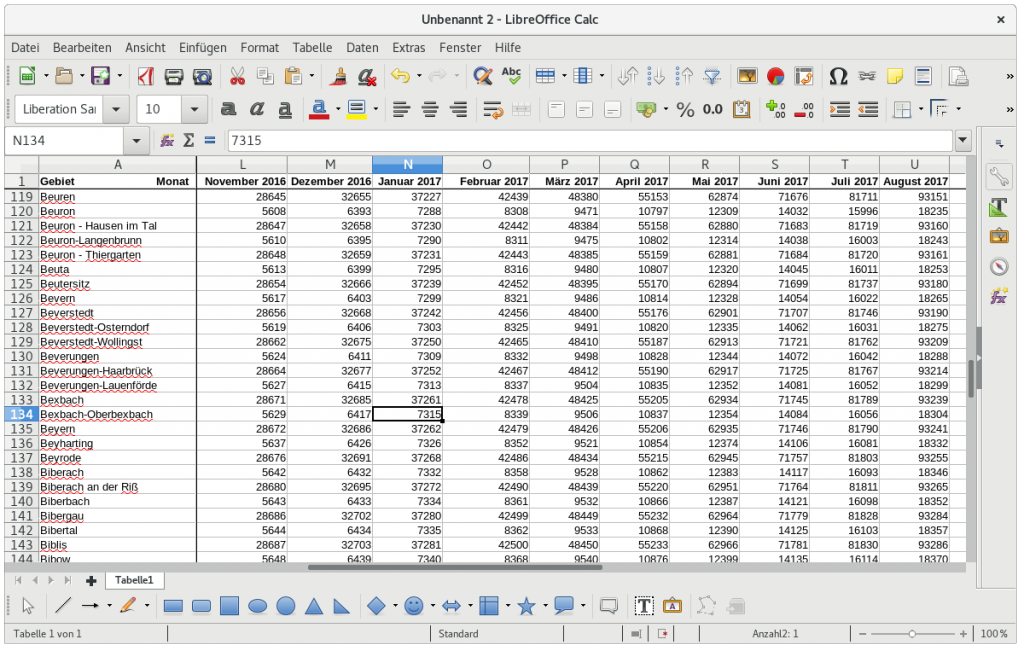Wer oft mit großen Tabellen arbeitet wird es als störend empfinden, dass die Kopfzeilen oder -spalten genau dann verschwinden, wenn man innerhalb der Tabelle navigiert oder neue Datensätze hinzufügen möchte. Kommt hinzu, dass die Werte in den Spalten nicht selbsterklärend sind, hilft nur hochscrollen, nachschauen, merken oder gar nach unten kopieren.
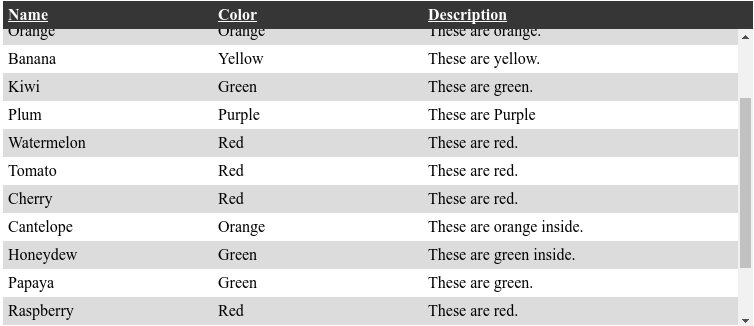
Auf der anderen Seite ist man von heutigen modernen Webseiten gewöhnt, dass die Kopfzeilen fixiert bleiben beim Scrollen – ein Verhalten, was in User Interfaces auch als "fixed/freezed table headers" bezeichnet wird und die User Experience deutlich erhöht. Doch ist das auch in der Tabellenkalkulation LibreOffice Calc möglich?
Ja, das ist es. Liegt eine bereits erstellte Tabelle mit Daten vor, gibt es verschiedene Möglichkeiten, Zeilen und/oder Spalten zu fixieren.
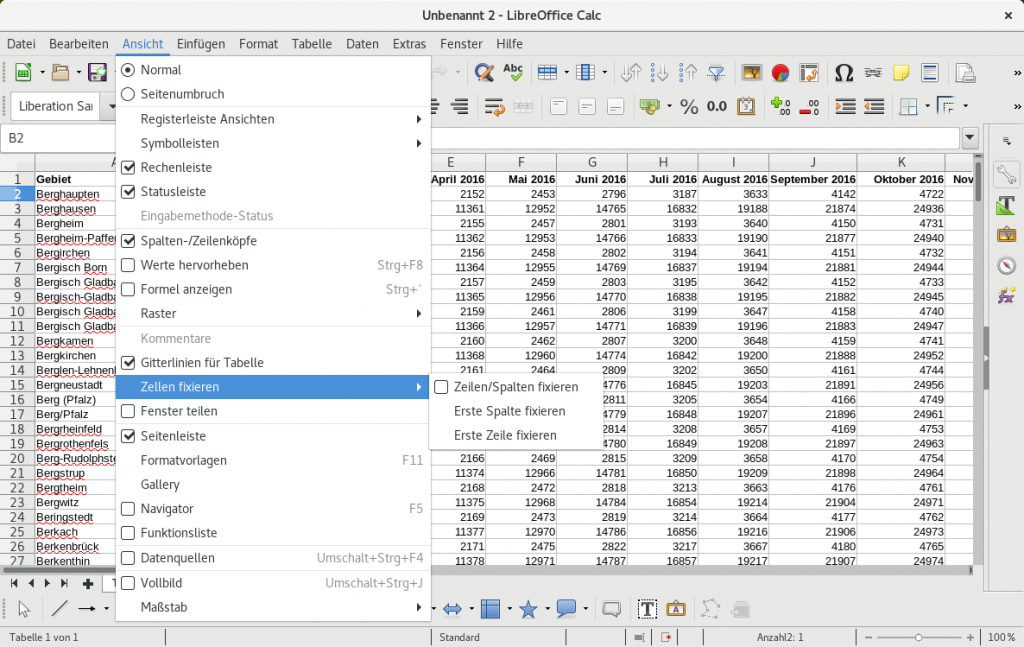

Ausschlaggebend ist hierfür das Menü Ansicht → Zellen fixieren. Hier gibt es nun drei Möglichkeiten: man kann entweder die erste Spalte oder die erste Zeile fixieren. Die Option "Zeilen/Spalten fixieren" ist die individuellste. Hier wird mit der aktuellen Zellposition die Grenze für die zu fixierenden Zeilen und Spalten festgelegt. Soll wie im Beispiel erste Zelle und erste Spalte fixiert werden, wird der Zellcursor auf die erste Spalte aus dem ersten Datensatz gesetzt und dann die Option angewählt.
Ob eine Fixierung aktiv ist, zeigt die Checkbox aus der Option "Zeilen/Spalten fixieren". Soll sie aufgehoben werden, wird die Option nochmals aufgerufen.